CAD捕捉栅格大家都知道吧,下面是我整理的相关栅格捕捉方式的介绍,希望给大家带来一些帮助。
点击【快速访问】工具栏中的【新建】按钮,新建空白文件。
右键点击状态栏上的【栅格显示】,选择【设置】,系统会自动弹出【草图设置】对话框。

勾选【启用捕捉】和【启用栅格】复选框,在【捕捉间距】选项区域改为捕捉x轴间距为5,捕捉y轴间距为5;在【栅格间距】选项区域,改为栅格x轴间距为1,栅格y轴间距为1,每条主线之间的栅格数为10。
点击【确定】,完成栅格的设置。
在命令行中输入L,调用【直线】命令,捕捉各栅格点绘制图3-113所示的零件图,设置零件图轮廓具体尺寸完成。
以上就是关于CAD捕捉栅格的相关介绍了,是不是很简单呢,希望我做的这些努力给大家带来一些帮助。
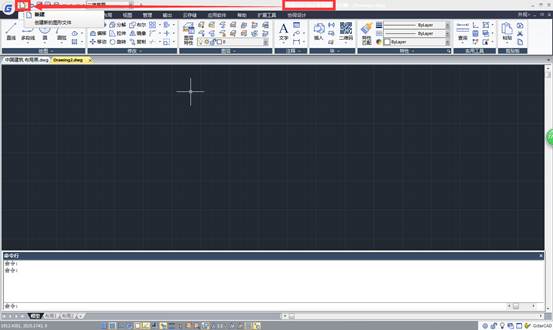
2019-09-10

2019-07-22

2019-06-11

2024-04-26

2024-04-26

2024-04-25

2024-04-25

2024-04-25

2024-04-25

2024-04-24

2024-04-24

2024-04-23
